Cum se dezactivează CD-uri autorun (și carduri flash) în Windows 7, 8 și 8

În Windows există două tipuri de „pornire» - AutoPlay (redare automată) și AutoRun (AutoPlay). Primul este responsabil pentru determinarea tipului de stocare și redare (sau de a rula un anumit program) de conținut, care este, dacă inserați un DVD cu filmul, se va cere să joace un film. Un Autorun - acesta este un tip ușor diferit de pornire, care a venit de la versiunile anterioare de Windows. Aceasta implică faptul că sistemul caută fișierul autorun.inf de antrenare conectat și execută instrucțiunile scrise în ea - modifică pictograma unității lansează fereastra de instalare, sau, după caz, scrie viruși pe computerele care înlocuiește elementele de meniu contextual, și multe altele. Această variantă poate fi periculoasă.
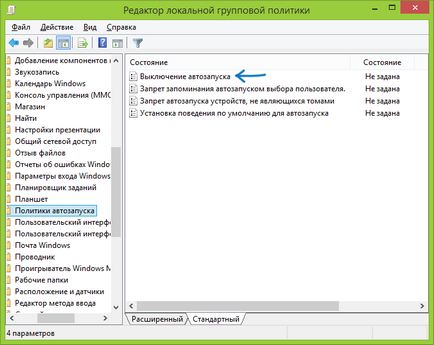
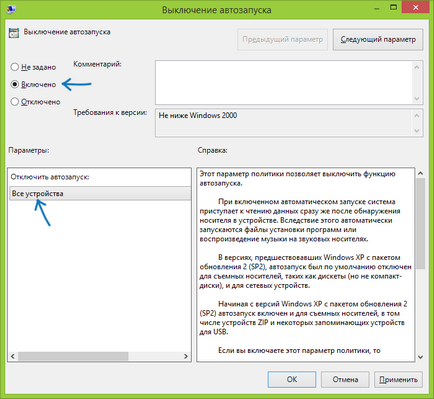
Faceți dublu clic pe elementul „Turn off Autoplay“ și a comuta starea „On“, și asigurați-vă că panoul „Opțiuni“ este setat la „toate dispozitivele.“ Aplică setările și reporniți calculatorul. Funcția Finish de pornire este dezactivat pentru toate unitățile, flash drive și alte dispozitive de stocare externe.
Veți avea nevoie de două chei de registry:
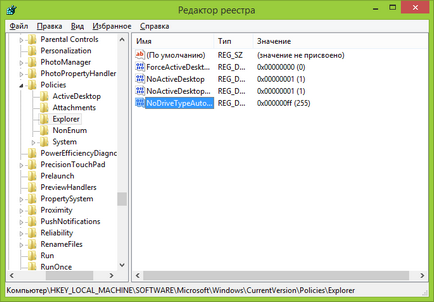
În aceste secțiuni, pentru a crea un nou parametru DWORD (32 biți) NoDriveTypeAutoRun și atribui o 000000FF valoare hexazecimală.
Reporniți computerul. Parametrul pe care am cerut, dezactivați Autorun pentru toate unitățile din Windows și alte dispozitive externe.
Dezactivarea disc de pornire în Windows 7
Pentru a începe cu a vă înștiința că această metodă este adecvată nu numai pentru Windows 7, dar pentru opt, doar în ultimele multe setări pentru Windows efectuate în panoul de control, de asemenea, duplicate în noua interfață, în secțiunea „Modificarea setărilor de PC“, există, de exemplu, mai convenabil modificarea setărilor utilizând ecranul tactil. Cu toate acestea, cele mai multe metode pentru Windows 7 continuă să funcționeze, inclusiv o modalitate de a dezactiva CD-uri autorun.
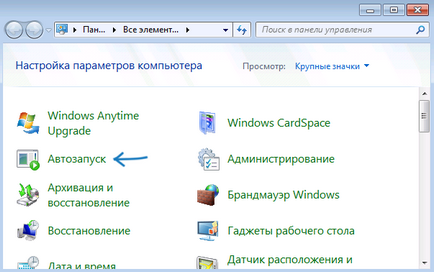
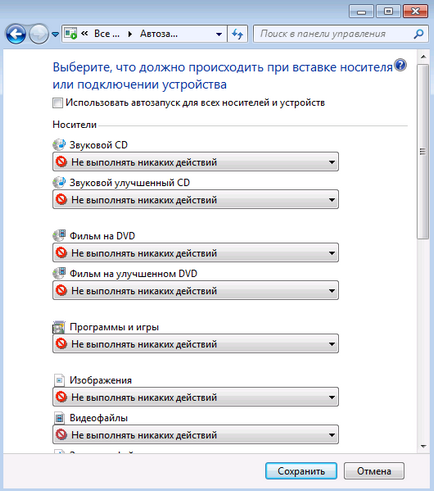
Apoi, debifați „Utilizați autoplay pentru toate mediile și dispozitivele“ și setați toate tipurile de mass-media, „Nicio acțiune.“ Salvați modificările. Acum, când vă conectați la noua unitate la computer, acesta nu va încerca să-l joace în mod automat.
Autoplay în Windows 8 și 8.1
Același lucru pe care secțiunea de mai sus a fost realizată utilizând panoul de control, puteți efectua și modifica setările de Windows 8, pentru a face acest lucru, deschideți panoul din dreapta, selectați „Settings“ - „Schimbă setările pentru PC“.
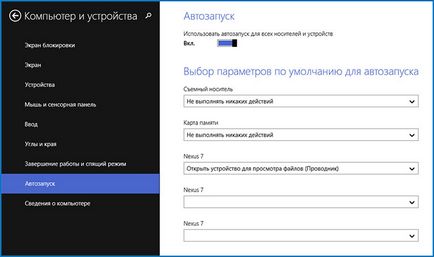
Apoi, du-te la secțiunea „calculatoare și dispozitive“ - „Auto“ și ajustați setările pe placul dumneavoastră.
Vă mulțumesc pentru atenție, sper că a ajutat.
Și dintr-o dată, și va fi interesant: